Netflixを画面共有しようとすると、音声は聞こえるのに映像が表示されず、画面が真っ暗になるという問題はよくあるトラブルです。この厄介な現象は、主にNetflixのDRM(著作権保護)機能が原因で、ノートパソコンやスマートフォン、スマートテレビなどさまざまなデバイスで発生します。一見すると「Netflixが再生できない」「テレビに映らない」と感じてしまうかもしれませんが、この問題は対処可能です。
本記事では、画面が真っ暗になる原因とその具体的な解決方法をわかりやすくご紹介します。家族や友人と一緒に、快適な高画質ストリーミングを楽しむためのヒントをぜひチェックしてみてください。
Netflixを画面共有すると黒い画面になる原因とは?
解決策を試す前に、まずはNetflixを共有しようとした際に画面が真っ暗になって再生できない原因を理解しておきましょう。以下が主な要因です:
- DRM(デジタル著作権管理)の制限:Netflixは著作権保護のため、画面録画や共有を制限するDRM技術を使用しており、これが原因でテレビや他の画面に映らないことがあります。
- ブラウザやNetflixアプリのバージョンが古い:古いバージョンを使っていると互換性の問題が発生し、正常に再生されないことがあります。
- 広告ブロッカーや拡張機能との干渉:広告ブロック系の拡張機能がNetflixの再生機能と競合し、画面が真っ暗になることがあります。
- グラフィックドライバの不具合:古いまたは破損したドライバが原因で映像が表示されないケースもあります。
- インターネット接続の不安定さ:通信環境が不安定だと、映像が正しく読み込まれず、黒い画面のままになることも。
- 画面共有の設定ミス:間違ったウィンドウやタブを共有していると、音声だけが再生されて画面が表示されないことがあります。
Netflixを画面共有するとテレビ画面が真っ暗に?まず試したい基本チェック
Netflixを画面共有した際に、映像が再生できずテレビ画面が真っ暗になるという問題は、意外と簡単なチェックで解決できることがあります。難しい対処法に進む前に、まずは以下の基本的な確認をしてみましょう。
チェック①:Netflix側の障害情報とインターネット接続を確認
Netflixのサーバーステータスを確認:
不具合の原因が必ずしも自分側にあるとは限りません。まずはNetflixの公式サーバーステータスページを確認し、現在障害が発生していないかをチェックしましょう。問題がなければ、次はご自身のインターネット環境を見直します。
インターネット接続の安定性を確認:
回線が遅かったり不安定だったりすると、動画が正しく読み込まれず、黒い画面になって再生できないことがあります。
Netflixでは、標準画質(SD)で3Mbps、高画質(HD)で5Mbps、4K画質で25Mbps以上の速度が推奨されています。速度測定ツールなどで回線状況をチェックしてみましょう。
チェック②:HDMIケーブルとHDCP対応状況を確認
HDMIケーブルの状態を確認:
テレビや外部モニターにHDMIで接続している場合、ケーブルがしっかり接続されているか、断線や劣化がないかを確認してください。
HDCP(著作権保護技術)に対応しているかを確認:
Netflixはコンテンツの保護のため、HDCP(High-bandwidth Digital Content Protection)対応の環境での再生を求めています。
HDCPに対応していないディスプレイやケーブルを使っていると、音声だけ再生されて画面が真っ暗になることがあります。
その場合は、HDMIポートを変えてみる、あるいはHDCP対応の認証済みケーブルを使うことで改善する可能性があります。
Mac・Windows・スマホで画面共有時にNetflixが真っ暗になる問題を簡単に解決する方法
Netflixの画面を共有しようとすると、テレビや共有先の画面が真っ暗になって再生できないことがあります。このような問題の多くはDRM(著作権保護)によるもので、設定をいじってもなかなか解決しないケースが少なくありません。そんなときは、動画をあらかじめダウンロードして再生する方法がシンプルかつ確実です。その中でもおすすめなのが「Keeprix Netflix Downloader」です。
Keeprix Netflix Downloaderは、Netflixの動画をDRMの制限なくパソコンに保存できるオールインワンツールです。保存形式はMP4またはMKVに対応しており、ダウンロードしたNetflix作品をスマホなどの他のデバイスに移して再生・共有することも簡単です。数ステップでオフライン再生が可能になり、黒い画面が出ることなく、どの端末でもスムーズに画面共有できます。
Keeprix Netflix Downloaderの主なメリット:
- DRMの制限を気にせず、Netflix動画を自由にダウンロード&画面共有
- MP4/MKV形式で保存でき、スマホやタブレットにも簡単に転送可能
- 広告なしの快適な視聴体験を実現
- シンプルで直感的な操作画面、初心者でもすぐ使える
Keeprixを使ってNetflixの動画をダウンロードし、画面共有する手順:
ステップ1: Keeprix Netflix DownloaderをWindowsまたはMacにダウンロード・インストールします。起動後、対応サービス一覧から「Netflix」を選択します。

モードを選択
ステップ2: 指示に従ってNetflixアカウントにログインします。
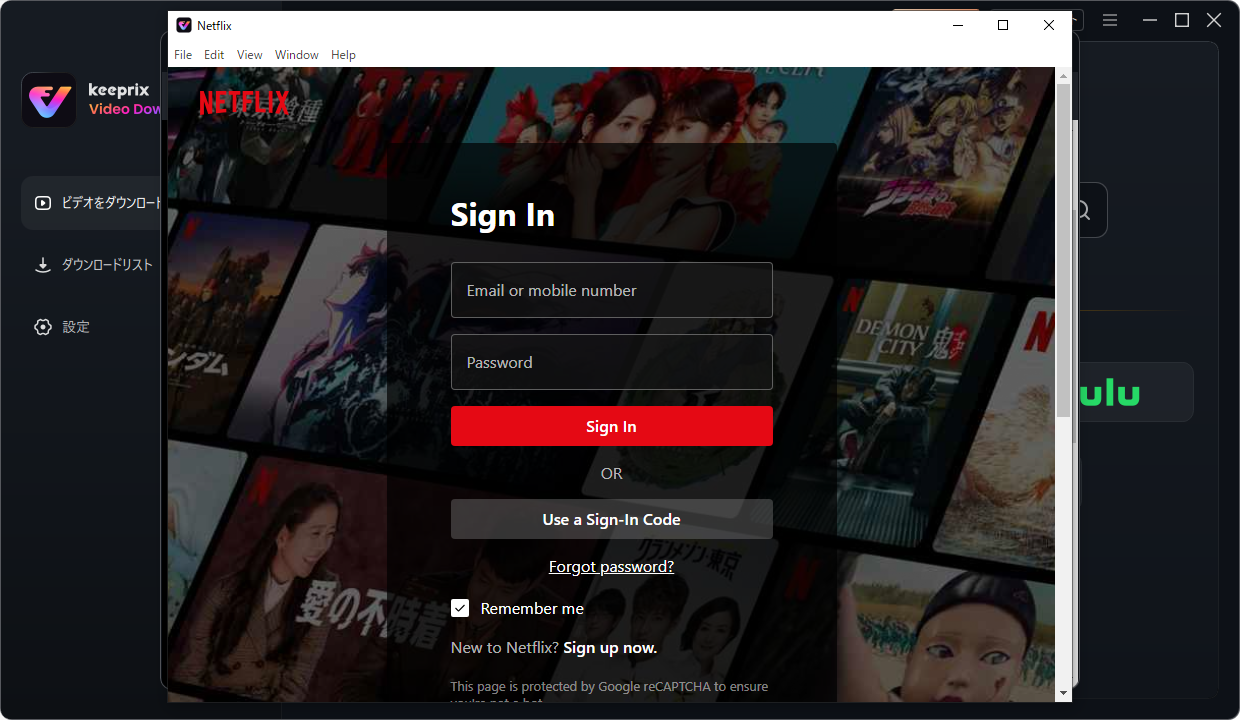
Netflixのアカウントでログインする
ステップ3: Keeprix内でNetflixの作品一覧を表示し、視聴したい映画やエピソードを選んで、ダウンロードアイコンをクリックします。

ダウンロードしたいNetflixコンテンツを探す
ステップ4: ダウンロードが完了したら、ダウンロードリストから保存された動画を確認できます。
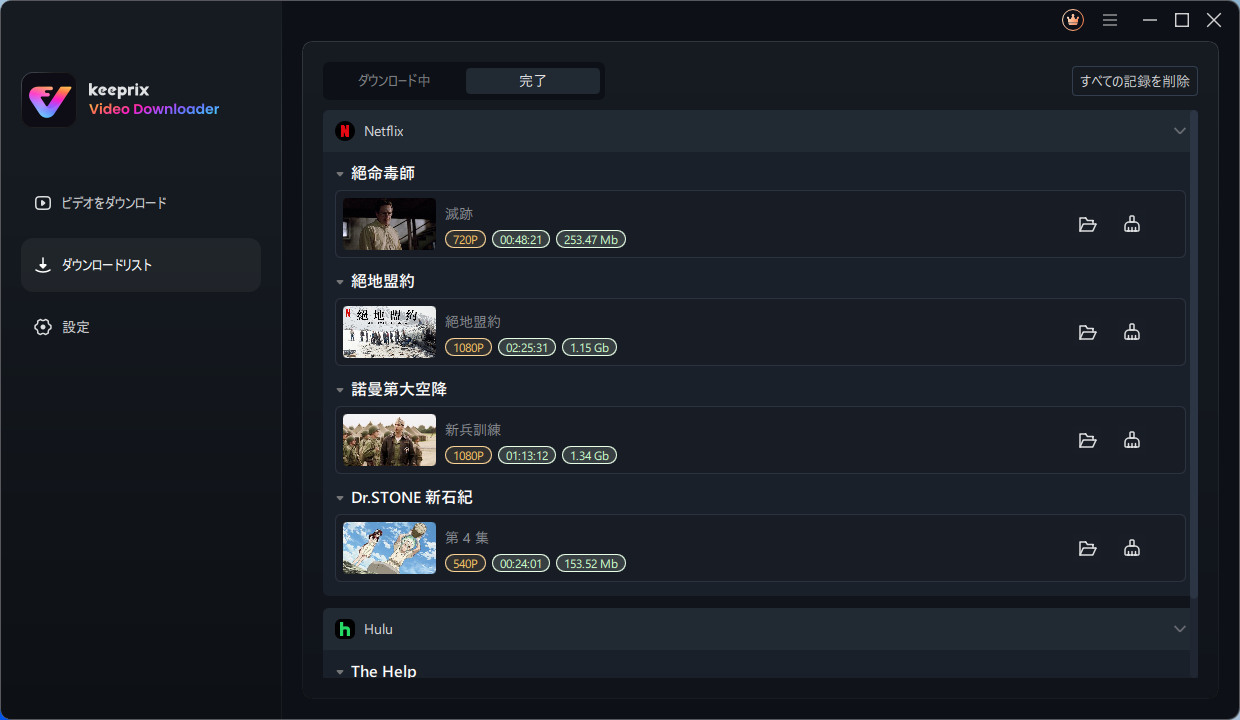
ダウンロード完成
FAQ
Q1:Netflixは画面共有をブロックしているのですか?
はい、Netflixは著作権保護のためにDRM(デジタル著作権管理)を採用しており、画面共有時に黒い画面が表示されることがあります。これは不正な配信を防ぐための仕様です。
もし他のデバイスで共有したい場合は、Keeprix Netflix Downloaderを使って動画を保存し、任意の端末で再生・共有するという方法もあります。
Q2:テレビにミラーリングするとNetflixが再生できず、画面が真っ暗になるのはなぜ?
このような現象は、使用しているデバイスや接続ケーブルがHDCP(著作権保護技術)に対応していない場合によく起こります。
対応策としては、Netflixアプリがインストールされた公式のストリーミング機器やスマートテレビを使用することがおすすめです。
それでも再生できない場合は、Keeprix Netflix Downloaderで動画を事前に保存して、再生対応のデバイスへ転送し再生するとスムーズに視聴できます。
Q3:DiscordでNetflixを黒い画面なしで配信する方法は?
DiscordでNetflixを配信する際に黒い画面が出る場合、まずはブラウザのハードウェアアクセラレーションを無効にしてみてください。多くの場合、これで問題が解消します。
それでも改善されない場合は、Netflixの映像をデバイスに録画し、保存したファイルをメディアプレーヤー(例:VLC)で再生しながらDiscordで配信するという方法もあります。
ただし、Netflixの映像を録画することは利用規約に違反する可能性があるため、必ず個人利用の範囲内に留め、第三者への共有などは行わないようにしてください。
まとめ
Netflixを画面共有しようとすると、映像が再生されずにテレビ画面が真っ暗になるという現象が発生することがあります。簡単な設定変更で解決するケースもありますが、より確実でスムーズな方法として、Keeprix Netflix DownloaderでNetflixの動画を事前にダウンロードしておくことをおすすめします。
Keeprixなら、NetflixのDRM制限を回避しつつ、高画質のまま動画を保存できるため、黒い画面が出ることなく快適に画面共有が可能です。ぜひ一度お試しください。Netflixの映像をストレスなく共有できるようになりますよ。



